Как ускорить интернет на компьютере программы
Как ускорить Интернет
Отключаем обновления
Windows 7, 8, 10

2 . В самом низу откройте службу «Центр обновления Windows».

3 . В строке состояние щелкните по кнопке «Остановить».

4 . Служба остановлена, обновления прекратят загружаться.

Для включения службы нажмите кнопку «Запустить» или перезагрузите компьютер.

Останавливаем загрузку паразитного трафика
1 . Перейдите на официальный сайт по ссылке: ru. malwarebytes. com
2 . Нажмите на кнопку «Бесплатная загрузка» и скачайте инсталлятор.

3 . Запустите инсталлятор и установите программу.

4 . Запустите программу и нажмите кнопку «Использовать бесплатную версию».

5 . Во вкладке «Средство проверки» нажмите на кнопку «Проверка».



Устанавливаем фаервол
1 . В главном окне программы нажмите кнопку «Подробная сводка».


3 . Щелкните на любой процесс, чтобы открыть активные соединения.


Альтернативный способ


Оптимизируем настройки QoS
1 . В меню Пуск напечатайте команду gpedit. msc

2 . Запустите редактор политик от имени администратора.


6 . Нажмите кнопку «Применить» и закройте окно.
Проверяем настройки сетевой карты
Шаг 1: проверка скорости адаптера

2 . Перейдите в настройку параметров адаптера.

3 . Дважды щелкните на активный сетевой адаптер.


В моем случае все ОК, если скорость будет 10 Мб/с и ниже переходим к шагу 2.
Шаг 2: устранение неисправностей

2 . Запомните название адаптера в поле «Подключение через».

Проверяем беспроводной роутер
- Переставьте (если позволяют технические возможности) роутер в середину помещения для равномерного распределения сигнала. Сбросьте настройки на заводские. Обновите прошивку на сайте производителя на самую свежую.
Если не помогло, замените роутер на более современный.
Проверьте общую загруженность сети
- Смена пароля от Wi-Fi, если есть подозрения что к вам подключились не званые гости. Проверка других домашних девайсов, возможно, они что-то загружают.
Оптимизируйте работу браузера
Шаг 1: закрываем не нужные вкладки

Шаг 2: очищаем кеш
1 . В главном окне нажмите на значок «три точки» для вызова меню.

2 . Перейдите в раздел «История» откройте пункт «История».

3 . В левой колонке выберите пункт «Очистить историю».


5 . Щелкните по кнопке «Удалить данные» и кеш будет очищен.
Шаг 3: удаляем лишние расширения

2 . Нажмите на кнопку «Удалить» на вкладке с расширением.

Шаг 4: понижаем качество потокового видео
1 . Запустите видео ролик, нажмите на значок «шестеренки».


3 . Качество видео будет приемлемым, но глюки должны исчезнуть.
Шаг 5: включаем турбо режим

Выбираем оптимальный DNS
1 . Перейдите в настройки «Параметры сети и интернет».

2 . Откройте свойства сетевого адаптера.

3 . Дважды щелкните по параметру «IP версии 4 TCP/IP».

4 . Переключитесь на «Использовать следующие адреса DNS серверов».
- В поле «Предпочитаемый DNS-сервер» установите адрес вашего роутера (в некоторых случаях без него интернет может отключиться). В поле «Альтернативный DNS-сервер» введите сторонний адрес, например, компании Google «8.8.8.8» или Яндекс «77.88.8.8».



Увеличиваем дальность сигнала
Смените тариф или провайдера интернета
Увеличиваем скорость интернета
От чего может падать скорость интернета
Способ 1: Редактор групповой политики
Нажмите на две кнопки и R, которые находятся на клавиатуре. Запомните расположение этих клавиш, так как я ещё не один раз буду их использовать.
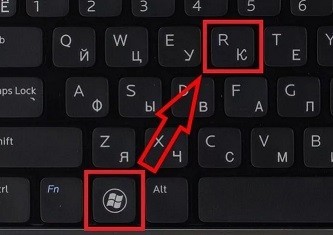
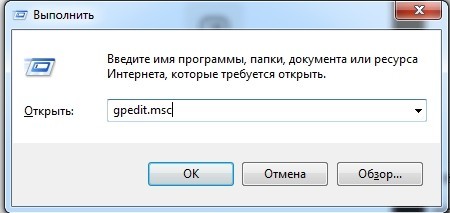
Далее проходим по пути: «Конфигурация компьютера» – «Административные шаблоны» – «Сеть» – «Планировщик пакетов QoS». Теперь справа в дополнительном рабочем окне нажимаем двойных щелчком левой кнопкой мыши на «Ограничить резервируемую пропускную способность».
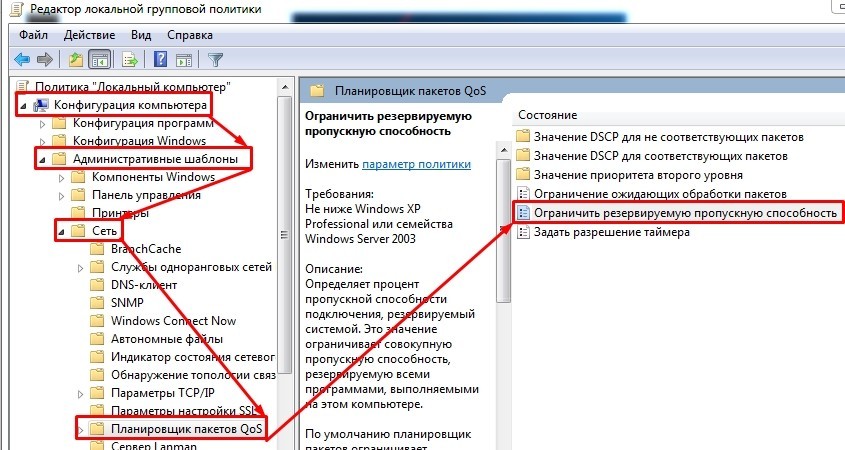
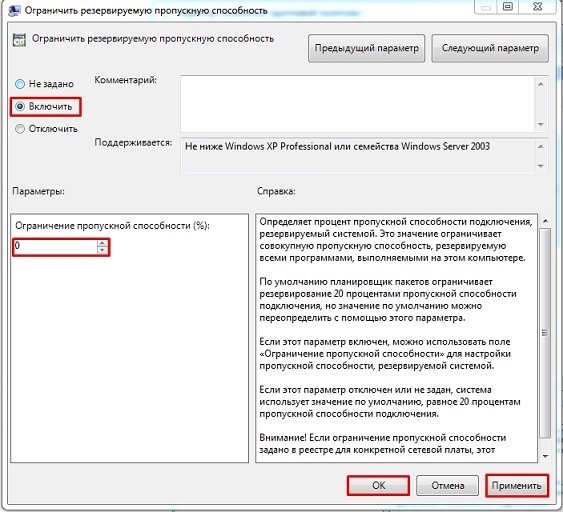
Открываем «Ограничение ожидающих обработку пакетов», включаем его. Теперь вы должны увидеть значение 65535. Ставим большее значение – например, 1300000.
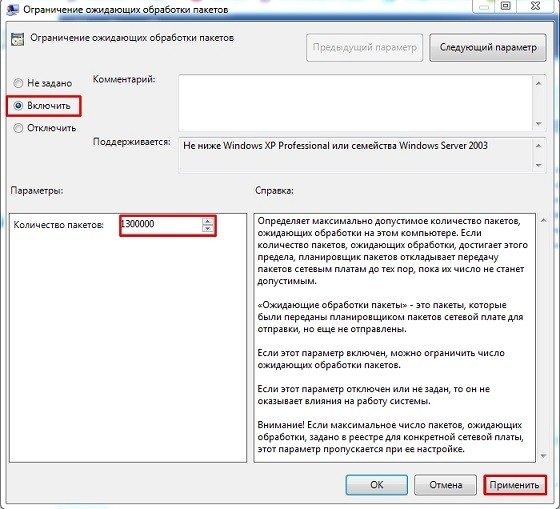
Способ 2: Реестр

Слева начинаем открывать папки: HKEY_LOCAL_MACHINE/SOFTWARE/Microsoft/Windows/CurrentVersion. Теперь в правом области нажмите правой кнопкой, и создайте параметр «DWORD».
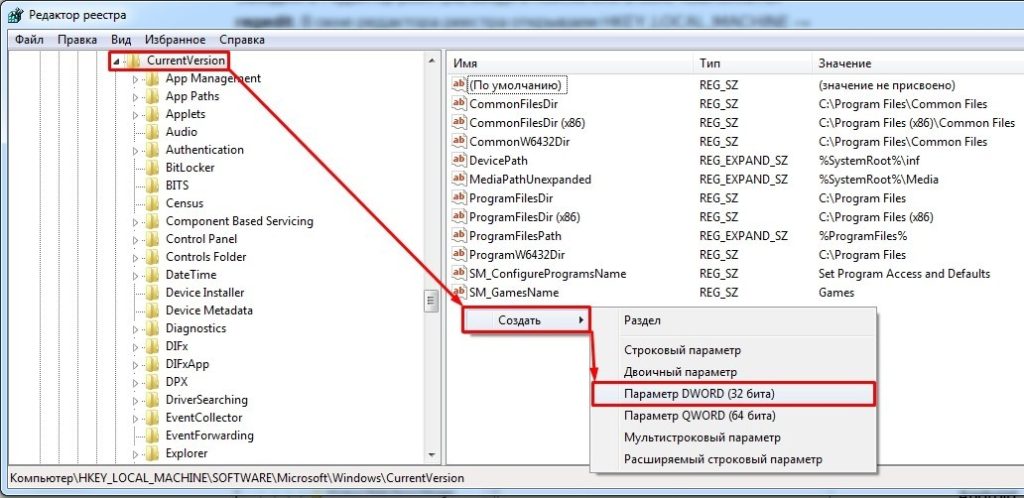
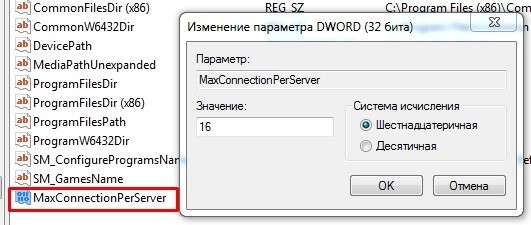
Способ 3: Отключение лишних служб
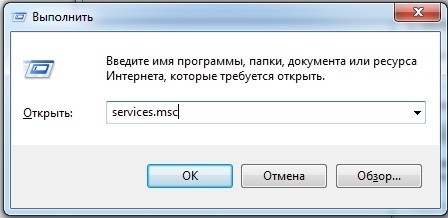
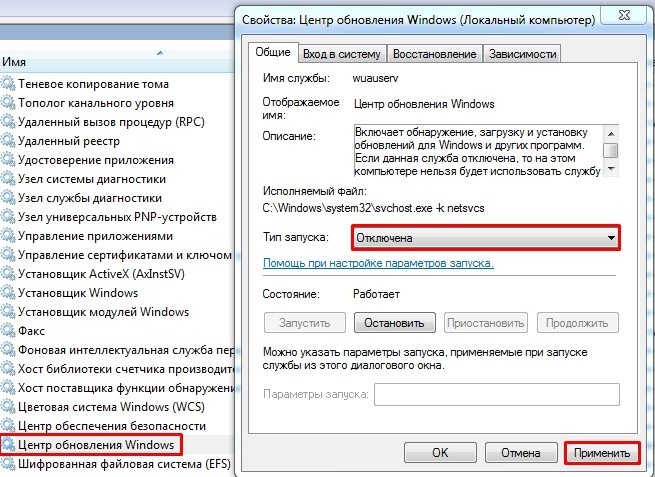
Способ 4: Параметр COM порта
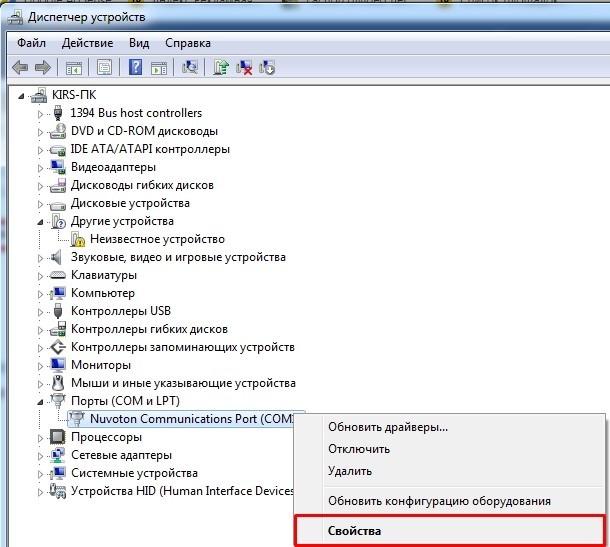
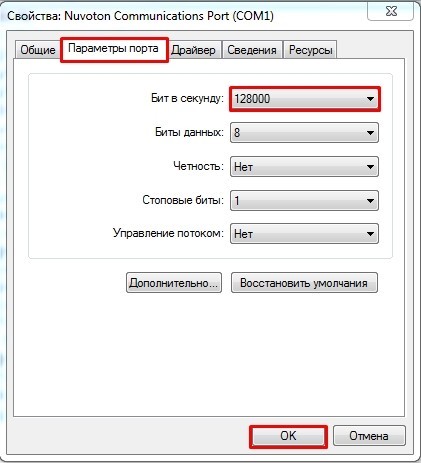
Способ 5: Установка DNS
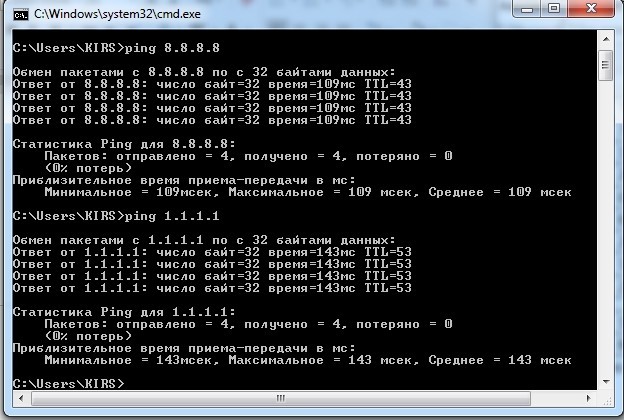

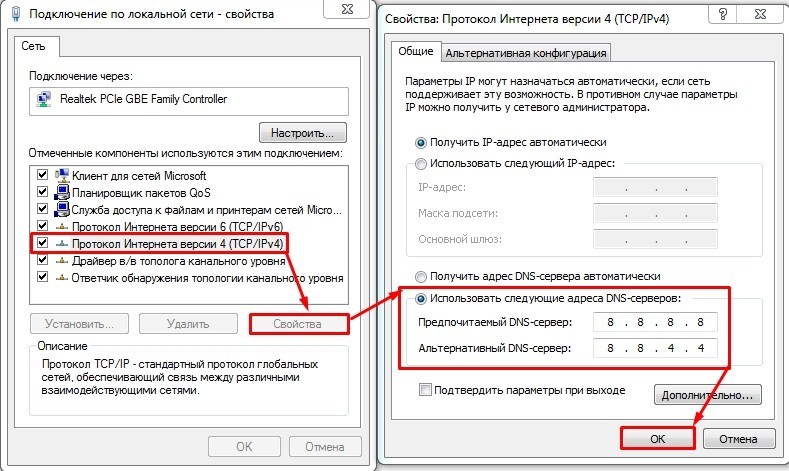
Способ 6: Настройка сетевой карты и Wi-Fi модуля
Зайдите в диспетчер устройств ( + R = devmgmt. msc). Откройте раздел «Сетевые адаптеры». Если вы подключены по кабелю, то откройте свойства сетевой карты. Если вы подключены по Wi-Fi, то открываем свойства беспроводного модуля.
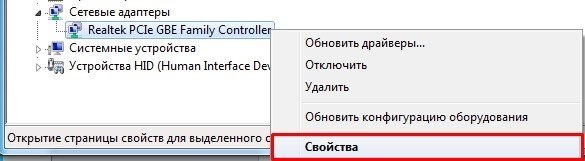
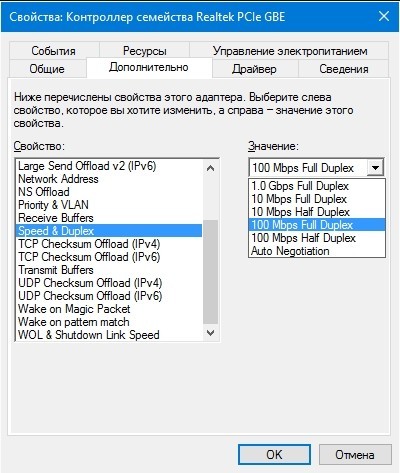
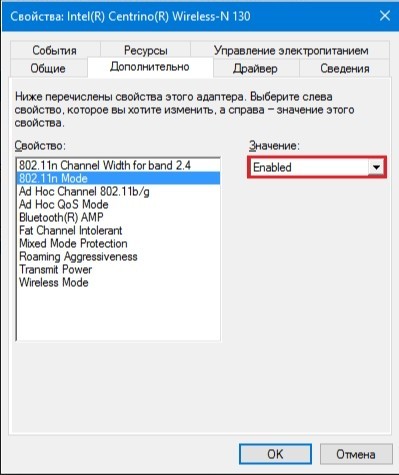
Способ 7: Настроить и обновить ОС роутера (маршрутизатора)
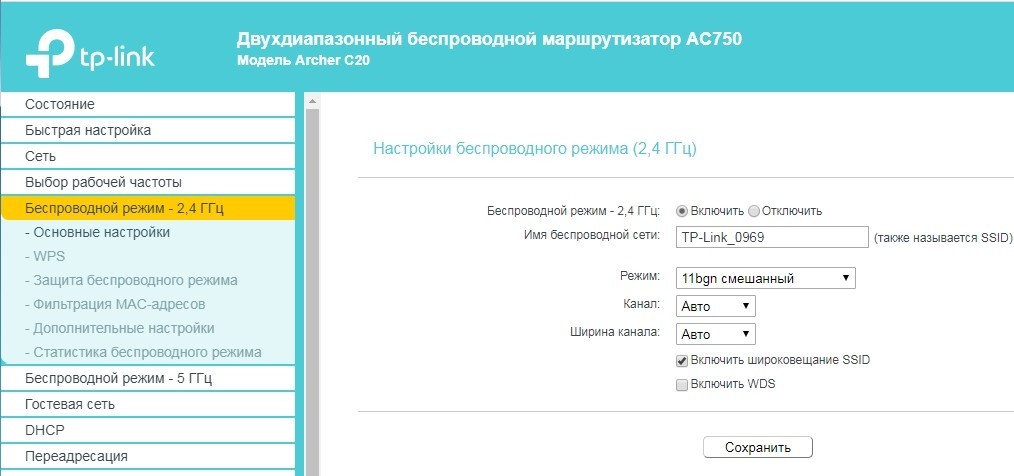
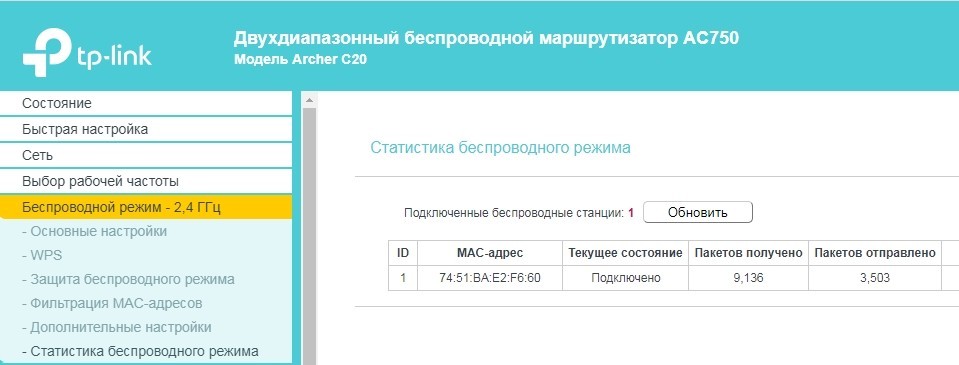
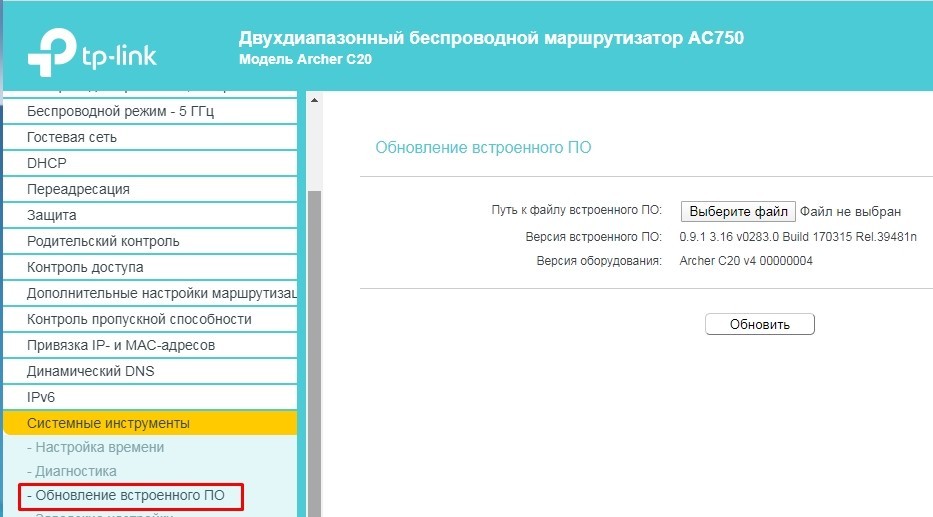
Способ 8: «Ускоритель сети» SG TCP Optimizer
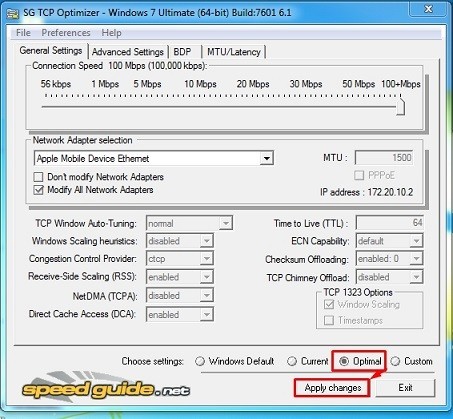
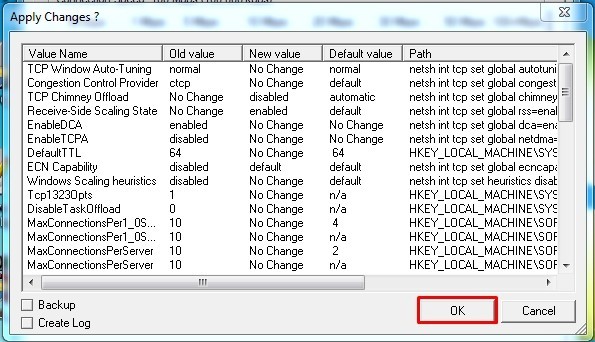
Способ 9: Обновить драйвера на сетевую карту и Wi-Fi адаптер
Поэтому поводу у нас есть отдельные инструкции: 10 Лучших программ для обновления драйверов
Способ 10: Профилактические действия

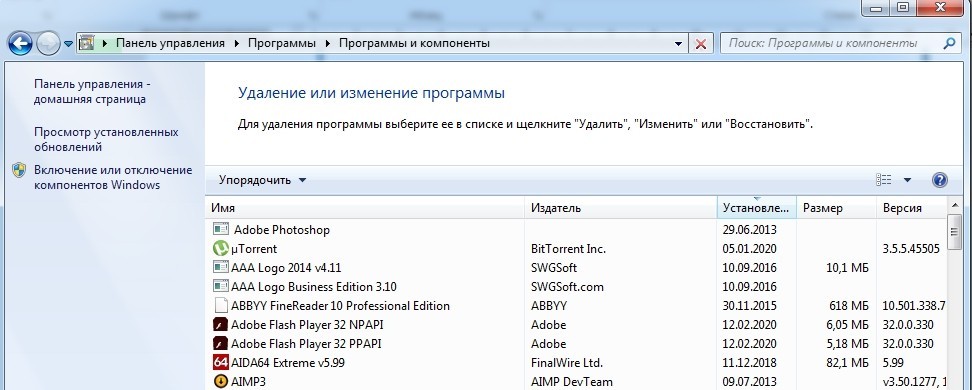
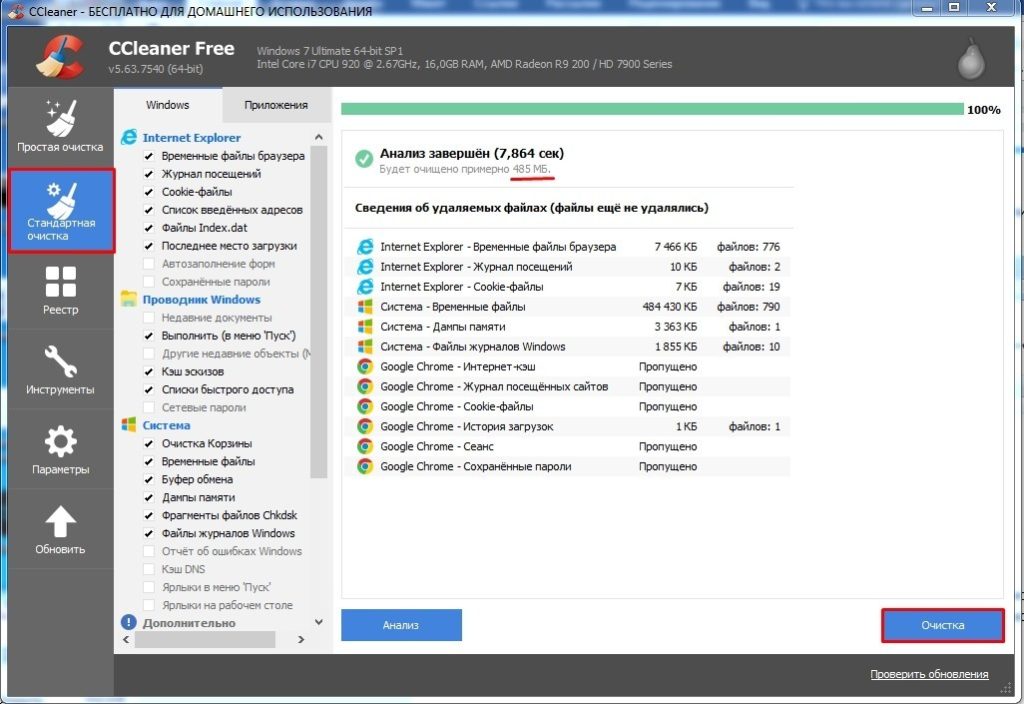
Способ 11: Последний
Источники:
Https://neumeka. ru/internet_speed. html
Https://xn--b1afkiydfe. xn--p1ai/2022/03/11/%D1%83%D0%B2%D0%B5%D0%BB%D0%B8%D1%87%D0%B8%D0%B2%D0%B0%D0%B5%D0%BC-%D1%81%D0%BA%D0%BE%D1%80%D0%BE%D1%81%D1%82%D1%8C-%D0%B8%D0%BD%D1%82%D0%B5%D1%80%D0%BD%D0%B5%D1%82%D0%B0/


